פרסומת
 יש מספר יישומים בשוק אנדרואיד שיאפשרו לך לשלוט על המחשב שלך מרחוק, אך מעטים הם חזקים ומלאים בתכונות מגניבות כמו Gmote 2.0. לאחר שתתקין את האפליקציה הזו בטלפון הנייד שלך ותתקין את תוכנת השרת בכל מחשב בביתך, תוכל השתמש בטלפון שלך כשלט רחוק במרכז המדיה כדי לנגן מוסיקה או סרטים, לשלוט במצגת PowerPoint שלך ואפילו לגלוש אתרים.
יש מספר יישומים בשוק אנדרואיד שיאפשרו לך לשלוט על המחשב שלך מרחוק, אך מעטים הם חזקים ומלאים בתכונות מגניבות כמו Gmote 2.0. לאחר שתתקין את האפליקציה הזו בטלפון הנייד שלך ותתקין את תוכנת השרת בכל מחשב בביתך, תוכל השתמש בטלפון שלך כשלט רחוק במרכז המדיה כדי לנגן מוסיקה או סרטים, לשלוט במצגת PowerPoint שלך ואפילו לגלוש אתרים.
והכי חשוב, מעבר לתכונה של שלט רחוק של מרכז המדיה, התוכנה מאפשרת לך להשתמש גם בטלפון הנייד שלך כ- WiFi מרוחק משטח מגע ומקלדת - נהדר לסיטואציות בהן אתה משתמש במחשב כמכשיר אחסון ללא מקלדת או עכבר מצורף. פשוט ניגש למחשב האישי, הפעל את הצג, התחבר מרחוק לטלפון הנייד שלך ויש לך ממשק מיידי לשימוש במחשב הזה - אין צורך במקלדת או בעכבר.
כיצד להגדיר את השלט הרחוק של Android Media Center
הדבר הראשון שעליך לעשות הוא להוריד ולהתקין את Gmote 2.0 למכשיר הנייד שלך. שנית, התקן את תוכנת Gmote Server למחשב האישי שלך. זה זמין עבור Windows, Linux או Mac. לאחר שתתקין ותפעל את תוכנת השרת, היא תבקש ממך להגדיר היכן אתה מאחסן את המוסיקה והסרטים שלך.
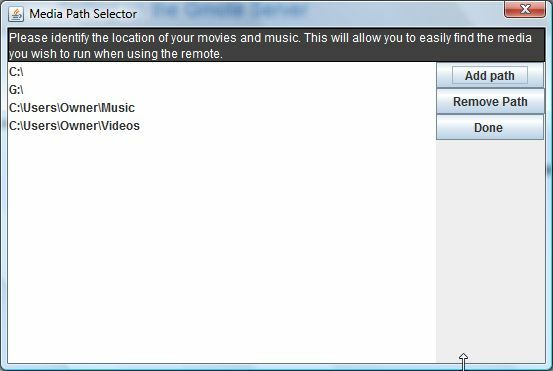
הוסף עם זאת דרכים רבות שתרצה למקום שבו אתה מאחסן את רוב המוסיקה והסרטים שלך. פעולה זו כעת תפשט את תהליך הפעלת המדיה שלך ותשפר את ההנאה הכללית שלך מתוכנה מגניבה זו. לאחר ששרת Gmote שלך פועל בשורת המשימות של המחשב שלך, אתה מוכן להפעיל את Gmote 2.0 בטלפון אנדרואיד שלך.
עכשיו, בעולם מושלם, המכשיר הנייד שלך יתחבר לרשת שלך ויזהה מייד את המחשב שאתה מפעיל את שרת Gmote. אחרת, תראה את השגיאה הבאה.
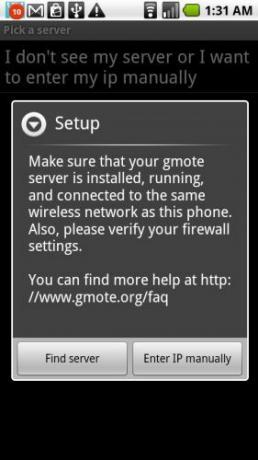
אל תפחד! למרבה המזל, אתה יכול להזין את ה- IP ידנית. פשוט חזור למחשב האישי שלך, לחץ באמצעות לחצן העכבר הימני על הסמל הקטן בשורת המשימות שלך ולחץ על "עזרהואז לחץ על "הצג כתובת IP מקומית - -.”
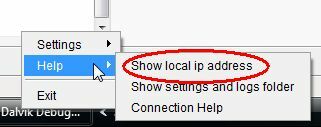
רשום את כתובת ה- IP המוצגת ואז חזור לטלפון ולחץ על "הזן IP באופן ידני. " במסך הבא, הקלד את כתובת ה- IP של המחשב שאיתו ברצונך ליצור חיבור. השאר את יציאת TCP ויציאת UDP בהגדרות ברירת המחדל.
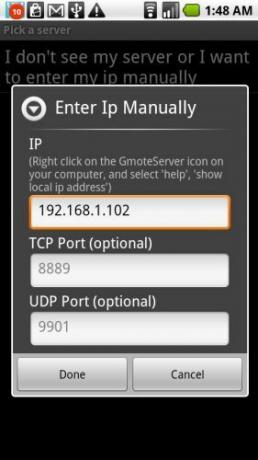
ברגע שאתה לוחץ על "בוצע, "תחובר למחשב האישי שלך והטלפון הנייד שלך ב- Android הוא כעת שלט רחוק של מרכז המדיה.
כיצד להשתמש בשלט הרחוק החדש שלך ב- Android
עכשיו כשאתה מחובר, אני הולך להראות לך את שלוש התכונות העיקריות בשלט רחוק מאוד מגניב זה - משחק את הסרטים והמוזיקה שלך, באמצעות הטלפון הנייד כמקלדת ועכבר אלחוטיים למחשב, וגלישה בטלפון הנייד מרשתת. כל התכונות הללו מניחות שאתה עומד מול מחשב ללא מקלדת ועכבר, ומביט על המסך צג, או שהגדרת תצוגת מחשב מוקרנת ואתה רוצה לשלוט במחשב ללא צורך לשבת ליד מקלדת. שימוש שני זה מושלם לישיבות ומצגות עסקיות.
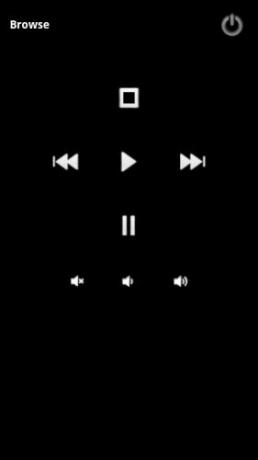
המסך הראשון שתראה הוא מסך נגן המדיה. כדי למצוא קבצי מוסיקה או סרטים שתרצה להפעיל, פשוט לחץ על "דפדף, או פתח את התפריט ובחר "דפדף"משם. יתכן שתצטרך להקליד את הסיסמה שהגדרת בעת הגדרת התצורה של תוכנת שרת המחשב שלך. לאחר כניסתך, תראה את המסך הבא.
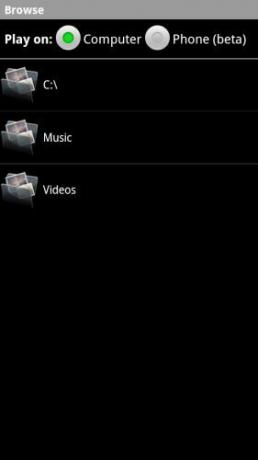
כן, לא רק שתוכלו לשלוט במוזיקה וסרטים במחשב, אלא אם תרצו, תוכלו להפעיל את קובצי המדיה המאוחסנים במחשב דרך רמקולי הטלפון. אין צורך להעביר את כל קבצי ה- MP3 שלך, פשוט השאר אותם במחשב האישי שלך והקשיב להם בכל מקום בבית (או מחוץ לטווח ה- WiFi שלך) באמצעות הטלפון הנייד שלך - עכשיו כמה מגניב זה? הפיצ'ר הזה הוא בטא, אז פשוט הייתי צריך לבדוק את זה - כאן הטלפון שלי מנגן את אחד משירי Barenaked Ladies האהובים עלי, זורם דרך ה- Wi-Fi שלי ב- Motorola Droid.
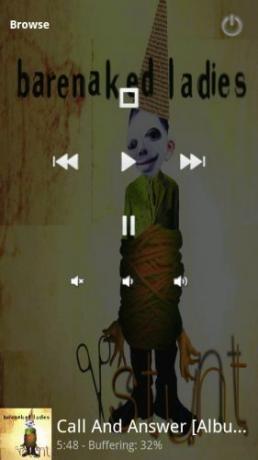
הזרם היה כל כך מהיר שהשיר אפילו לא פסח אפילו פעם אחת, והאיכות הייתה פנומנלית. עצור, השהה, מהיר קדימה או אחורה - יש לך שליטה מלאה בתקשורת שלך!
התכונה הבאה שאני רוצה לכסות היא גלישה באינטרנט. זו גם תכונה בטא. כדי להשתמש בו, פשוט בחרו בתפריט ולחצו על "רשת.”
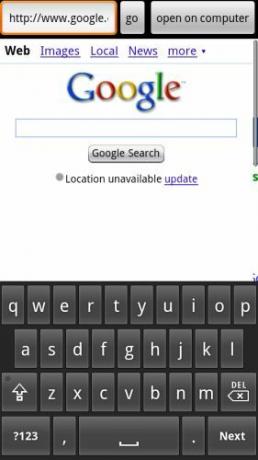
הקלד את כתובת האתר ולחץ על "ללכת"ותראה את הדף מופיע בדפדפן האינטרנט המובנה. מה כל כך מיוחד בזה? לא הרבה, אלא שהנתונים מגיעים אליך דרך חיבור האינטרנט למחשב האישי שלך, לא הטלפון. לאחר שתמצא את הדף שברצונך להציג על מסך המחשב, פשוט לחץ על "פתוח במחשב"והתוכנה תפתח מרחוק את כתובת האתר הזו בחלון דפדפן חדש (או בכרטיסייה אם היא כבר פתוחה).
לבסוף, התכונה האחרונה היא גם זו שאני הכי אוהבת - משטח המגע והמקלדת WiFi. כדי לגשת לתכונה זו, בחרו בתפריט ולחצו על "משטח מגע.”

המסך לא נראה מרגש במיוחד, אבל מה שאתה מסתכל עליו הוא עכבר ומקלדת מרחוק מגניבה מאוד שתוכל להשתמש בהם כדי לשלוט בעכבר או במקלדת במחשב שלך. אתה משתמש במשטח המגע בטלפון שלך באותה הדרך בה היית משתמש במשטח המגע במחשב הנייד שלך, ותוכל להקיש על המסך כדי "ללחוץ" על העכבר.
כדי לבדוק זאת השתמשתי בלוח המגע כדי להזיז את הסמן לתפריט התחלה, להפעיל את פנקס הרשימות ואז השתמשתי מקלדת מסך הטלפון הנייד (פשוט הקש על תמונת המקלדת כדי לקרוא אותה) כדי להקליד הודעה בפנקס הרשימות.
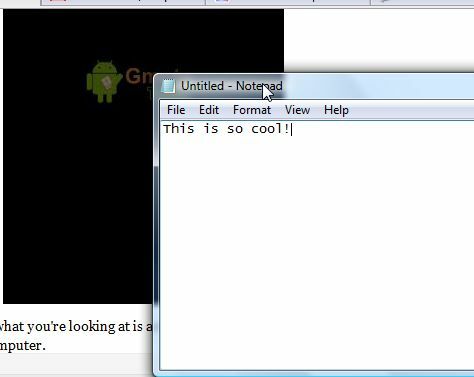
Gmote 2.0 הוא אחד מיישומי השלט הרחוק המגוונים והמהירים ביותר בהם השתמשתי באופן אישי אי פעם בכדי להפוך טלפון סלולרי לשלט רחוק ממוחשב. משטח המגע ודפדפן האינטרנט הם בהחלט תכונות שיכולתי לראות שהן מועילות מאוד בעבודה מתן מצגות בזמן ההסתובבות בחדר ושינוי שקופיות או קריאה חשובה דפי אינטרנט. עם זאת, תכונת נגן המדיה היא משהו שיכולתי לראות את עצמי משתמשת כל הזמן בבית. עכשיו אתה יכול לאחסן את כל קבצי המוסיקה שלך בכונן הקשיח הענק של המחשב שלך ולא בכרטיס הזיכרון הנייד שלך, ותוכל לשחק בכל אחד מהם קבצי מדיה אלה ללא צורך להעביר או להוריד דבר כלשהו - הם מוזרמים ומושמעים ישירות מהמחשב שלך למחשב שלך מכשיר טלפון.
האם אתה יכול לחשוב על שימושים מגניבים בתוכנת השלט הרחוק של Gmote? האם ידוע לך על אפליקציה טובה יותר לשליטה מרחוק אנדרואיד? שתף את מחשבותיך בקטע התגובות למטה.
לראיין תואר ראשון בהנדסת חשמל. הוא עבד 13 שנה בהנדסת אוטומציה, 5 שנים בתחום ה- IT, וכעת הוא מהנדס אפליקציות. כעורך מנהל לשעבר של MakeUseOf, הוא דיבר בכנסים ארציים להמחשת נתונים והופיע בטלוויזיה וברדיו הארציים.

